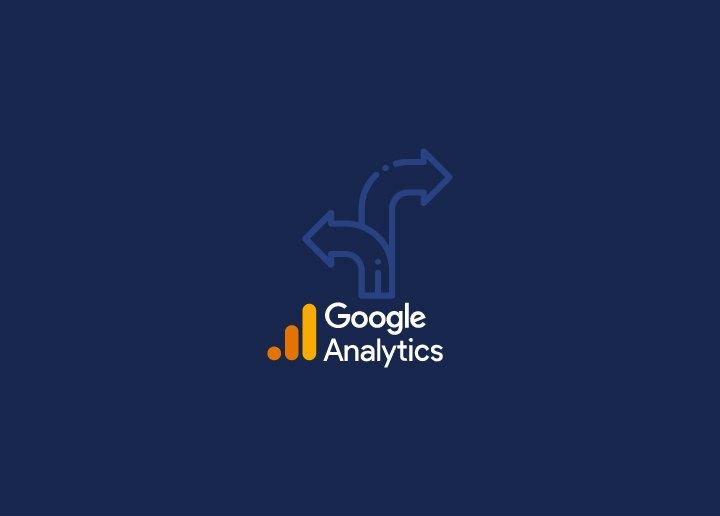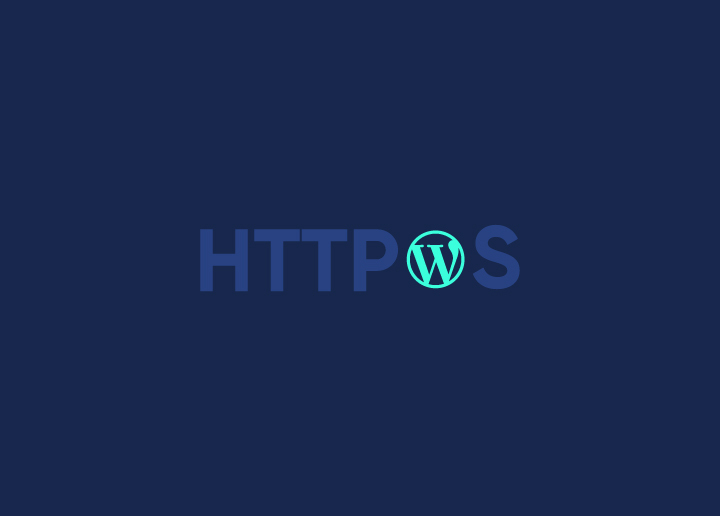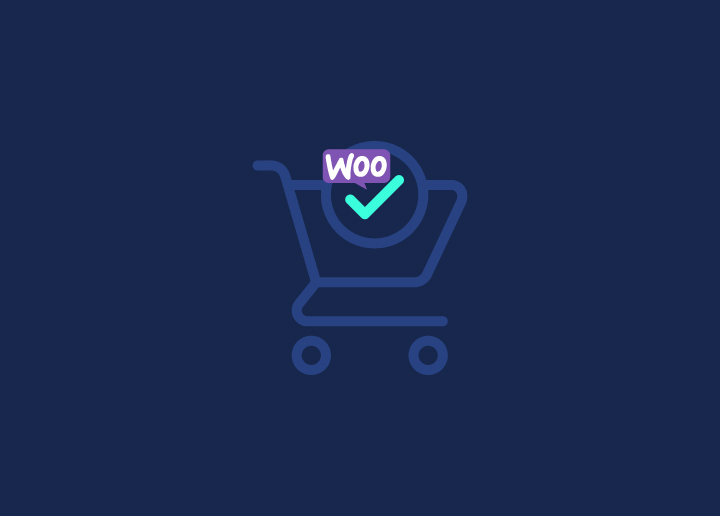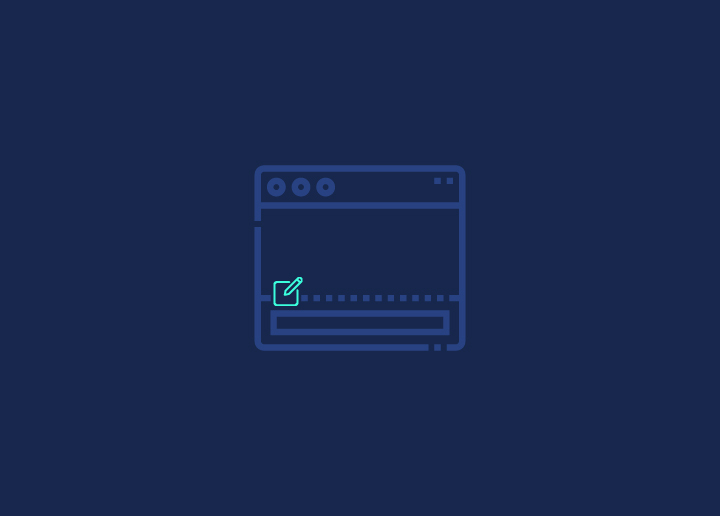Un site web WordPress qui fonctionne mal est source de désagréments et de risques pour les propriétaires de sites. Il perturbe l'expérience de l'utilisateur et peut entraîner une perte de visiteurs et de revenus, tout en exposant le site à des vulnérabilités en matière de sécurité. Une maintenance régulière de WordPress permet d'éviter qu'un site Web WordPress en panne ne perturbe le bon fonctionnement, n'affecte la crédibilité de la marque et ne crée des obstacles à la gestion du contenu.
Si l'on n'y prête pas attention à temps, les fonctionnalités défectueuses peuvent persister, ce qui entraîne des temps d'arrêt prolongés et des problèmes de conception du site web. Comprendre comment réparer un site web WordPress corrompu ou cassé est essentiel pour les propriétaires de sites afin de maintenir une présence en ligne sans faille. La recherche d'une assistance WordPress en temps opportun peut atténuer les perturbations, maintenir la crédibilité de la marque et faciliter la gestion efficace du contenu, préservant ainsi une présence en ligne transparente pour les propriétaires de sites.
Contenu
ToggleQu'est-ce qu'un site web WordPress cassé ?

Un site web cassé sur WordPress fait référence à une situation dans laquelle certains aspects du site web ne fonctionnent pas correctement. Cela peut se produire pour diverses raisons, telles que des conflits de plugins ou des plugins obsolètes, des problèmes de thèmes ou des incompatibilités de thèmes, des mises à jour erronées du logiciel de base de WordPress, des problèmes de serveur ou d'hébergement, ainsi que des piratages ou des infections par des logiciels malveillants.
Consultez également: 10 meilleurs thèmes de sites Web WordPress pour la technologie et les gadgets
Les symptômes courants d'un site web WordPress défectueux sont les suivants : pages qui ne se chargent pas ou qui ne s'affichent pas correctement, messages d'erreur ou écrans vierges, liens brisés ou images manquantes, problèmes de fonctionnalité (par exemple, formulaires qui ne fonctionnent pas), problèmes de performance ou lenteur du temps de chargement.
En savoir plus: 9 façons simples de corriger les erreurs 404 sur WordPress
Lorsqu'un site WordPress tombe en panne, les choses suivantes peuvent se produire :
- Les visiteurs peuvent rencontrer des erreurs ou des pages blanches
- La fonctionnalité du site peut être perturbée ou indisponible
- Le contenu peut ne pas s'afficher correctement ou être manquant
- Le classement dans les moteurs de recherche et le trafic peuvent être affectés.
- Des failles de sécurité peuvent apparaître, risquant d'entraîner des violations de données.

Les étapes de dépannage d'un site web WordPress défectueux peuvent impliquer la désactivation et la réactivation des plugins, le passage à un thème par défaut, la vérification des mises à jour de WordPress, des plugins et des thèmes, l'effacement du cache du navigateur et des cookies, ainsi que l'augmentation de la limite de mémoire ou du temps d'exécution de PHP. Il est essentiel d'identifier et de résoudre la cause première du problème ; dans certains cas, il peut être nécessaire de restaurer le site à partir d'une sauvegarde. Demander de l'aide à des forums d'assistance WordPress ou à des professionnels peut également aider à résoudre le problème.
Il est essentiel de remédier rapidement à une panne de site web WordPress afin de minimiser les temps d'arrêt et de maintenir une expérience utilisateur transparente. La mise à jour régulière de WordPress, des plugins et des thèmes, ainsi que la mise en œuvre de mesures de sécurité, peuvent contribuer à prévenir les pannes de site web. En outre, la création de sauvegardes régulières peut aider à restaurer rapidement le site web en cas de problème.
Vous en avez assez des pannes fréquentes de votre site ?
Laissez notre équipe WordPress compétente réparer votre site défectueux pour une présence en ligne ininterrompue de votre entreprise sur le web.
Les inconvénients d'un site web WordPress en panne

L'exploitation d'un site web WordPress défectueux peut avoir de graves répercussions au-delà des problèmes techniques. Un site comportant des erreurs peut frustrer les utilisateurs, éroder la confiance et entraîner une perte de revenus. Il présente également des risques en matière de sécurité et entrave l'accessibilité, ce qui a un impact sur l'engagement des utilisateurs et la crédibilité de la marque.
- Mauvaise expérience utilisateur : Lorsque les visiteurs rencontrent un site web présentant des problèmes tels que des liens brisés ou des images manquantes. Une mauvaise expérience utilisateur perturbe leur navigation. Ils s'attendent à des temps de chargement rapides et à des fonctionnalités fluides, mais ces problèmes les frustrent et les empêchent de trouver les informations dont ils ont besoin.
- Par conséquent, ils sont plus susceptibles de quitter le site rapidement, ce qui contribue à un taux de rebond élevé. Cela affecte la satisfaction des utilisateurs et réduit la probabilité qu'ils reviennent sur le site.
Lire la suite: 7 conseils pour améliorer l'ergonomie des sites web des petites entreprises
- Perte de crédibilité : Un site web doit mieux refléter le professionnalisme et la fiabilité de l'entreprise ou de l'organisation qui en est à l'origine. Les visiteurs peuvent le percevoir comme dépassé ou négligé, ce qui mine leur confiance dans la marque. Si un site web semble négligé ou comporte des erreurs, les utilisateurs peuvent se demander si l'entreprise est légitime ou toujours opérationnelle. Cette perte de crédibilité peut avoir des conséquences à long terme, car les utilisateurs sont moins enclins à s'engager avec une marque en laquelle ils n'ont pas confiance.
- Diminution du chiffre d'affaires : Un site web fonctionnel génère des ventes et des conversions pour les entreprises et les boutiques en ligne. Cependant, un site web doit être réparé pour permettre aux utilisateurs d'effectuer des transactions ou de remplir des formulaires. Ces obstacles découragent les utilisateurs de faire des achats, qu'il s'agisse d'un problème lors du paiement ou d'une difficulté à accéder aux informations sur les produits. Par conséquent, l'entreprise a besoin de plus de revenus et d'opportunités de croissance.
Lire aussi: Erreur 503 dans WordPress et comment la résoudre
- Risques pour la sécurité : Les sites web WordPress en panne ne sont pas seulement gênants, ils sont aussi plus vulnérables aux menaces de sécurité. Les logiciels obsolètes, les plugins en marque blanche ou les correctifs de sécurité créent des failles que les pirates peuvent exploiter pour obtenir un accès non autorisé au site. Les données sensibles des utilisateurs risquent alors d'être compromises, ce qui peut entraîner des violations de données et nuire à la réputation du site web. Outre l'impact immédiat sur la confiance des utilisateurs, une faille de sécurité peut avoir des conséquences juridiques et financières pour l'entreprise.
Comment réparer votre site web WordPress cassé
Si votre site WordPress tombe en panne, essayez de désactiver les plugins individuellement pour trouver le coupable. Si cela ne fonctionne pas, restaurez votre site à partir d'une sauvegarde récente.
Pour les procédures de récupération plus complexes, essayez les méthodes suivantes -
Correction du plugin
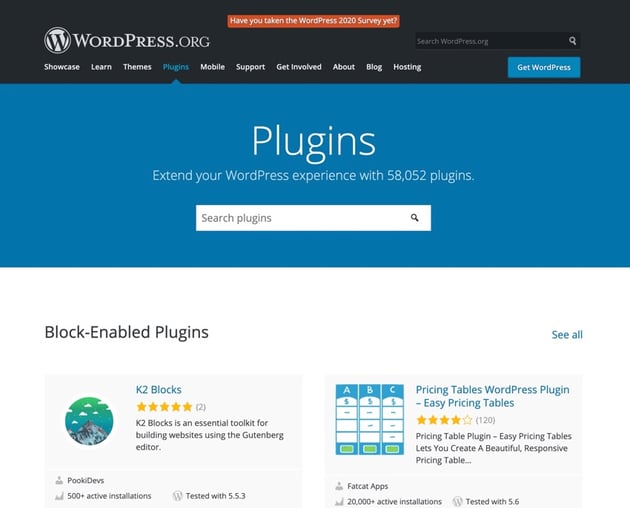
Si vous avez récemment installé un nouveau plugin et qu'il provoque des dégâts sur votre site WordPress, ne paniquez pas. Voici un guide étape par étape pour dépanner et résoudre le problème :
1) Connectez-vous à votre tableau de bord WordPress en utilisant vos identifiants.
2. Naviguez vers l'onglet "Plugins" sur la barre latérale gauche et cliquez sur "Plugins installés".
3. Identifiez le plugin que vous soupçonnez d'être à l'origine du problème et désactivez-le en cliquant sur l'option "Désactiver" située sous son nom.
4. Si la désactivation du plugin suspecté ne résout pas le problème, envisagez de désactiver tous les plugins pour déterminer s'il existe un conflit entre eux. Pour ce faire, cliquez sur l'option "Désactiver" pour chaque plugin ou utilisez la fonction d'action groupée pour désactiver plusieurs plugins à la fois.
5. Après avoir désactivé les plugins, vérifiez si le problème persiste. Si c'est le cas, passez à l'étape suivante.
6. Essayez de mettre à jour vos plugins avec les dernières versions. Parfois, les plugins obsolètes peuvent causer des problèmes de compatibilité avec le noyau de WordPress ou d'autres plugins.
7. Si vous ne pouvez pas accéder au tableau de bord en raison d'un dysfonctionnement du site, vous pouvez toujours désactiver les plugins via FTP (File Transfer Protocol) ou cPanel.
8. Connectez-vous à votre compte d'hébergement en utilisant les identifiants FTP ou cPanel.
9. Naviguez jusqu'au répertoire "wp-content", où vous trouverez le dossier "plugins".
10. Dans le dossier "plugins", localisez le dossier correspondant au plugin que vous souhaitez désactiver.
11. Renommez le dossier en ajoutant quelque chose comme "-disabled" à la fin de son nom. Cette action désactive effectivement le plugin sans le supprimer, ce qui vous permet de poursuivre le dépannage.
12. Si vous préférez désactiver tous les plugins simultanément, renommez l'ensemble du dossier "plugins" en quelque chose comme "plugins-disabled".
En suivant ces étapes, vous pouvez identifier et résoudre efficacement les problèmes causés par des plugins défectueux et restaurer les fonctionnalités de votre site WordPress en un rien de temps.
Lire aussi: Comment créer un compte FTP pour WordPress ?
Correction du thème
Si votre site WordPress ne fonctionne pas, cela peut être dû à un thème obsolète ou incompatible. Le fait de ne pas mettre à jour vos thèmes WordPress peut entraîner des dysfonctionnements soudains de votre site web. Voici comment résoudre ce problème :
- Basculez vers le thème WordPress par défaut pour résoudre le problème.
- Désactiver le thème suspecté d'être à l'origine de l'erreur.
- La désactivation s'apparente à la gestion des plugins via le tableau de bord, le cPanel ou le login FTP.
- Si l'accès au tableau de bord n'est pas disponible, naviguez vers wp-content > Themes et renommez le dossier du thème qui pose problème.
- Vérifiez si des mises à jour sont disponibles pour votre thème et appliquez-les.
- Si les thèmes et les plugins ne permettent pas de résoudre le problème, envisagez les solutions suivantes en dernier recours.
En savoir plus: Outils de débogage WordPress pour le dépannage
Correction manuelle (FTP/SFTP)
Une approche pour résoudre les problèmes liés à WordPress consiste à utiliser les identifiants FTP/SFTP.
FTP, ou File Transfer Protocol, facilite le transfert de fichiers entre un ordinateur et un serveur. Une connexion FTP peut être établie via une invite de commande/terminal, un navigateur web ou un client FTP. L'utilisation d'un client FTP est souvent préférée en raison de sa simplicité et de son efficacité.
Connectez-vous en utilisant votre nom d'utilisateur et votre mot de passe FTP pour accéder aux fichiers de votre site web. Contactez votre hébergeur si vous avez besoin d'aide pour retrouver vos identifiants.
Une fois connecté, vous pouvez modifier les fichiers du site web qui contribuent à l'erreur, ce qui facilite le dépannage et la résolution du problème.
Récupérer avec cPanel
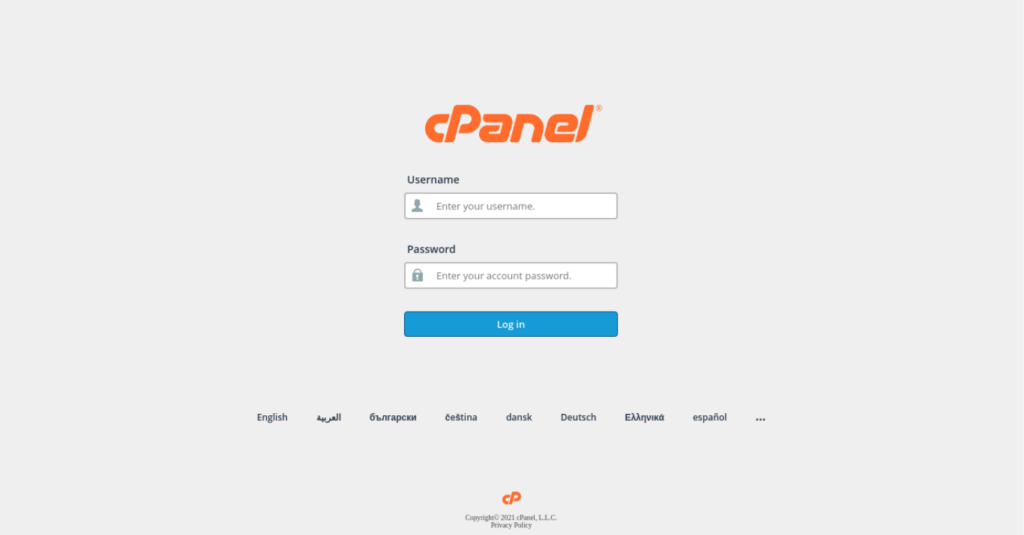
Une autre façon de remédier à un site WordPress en panne est d'utiliser cPanel, qui offre plus de fonctionnalités que la méthode FTP.
Alors que le FTP ne permet d'accéder qu'aux fichiers du site web, le cPanel permet d'effectuer diverses tâches liées au site web, notamment l'installation de la base de données, la configuration du domaine et la configuration du compte de messagerie.
Pour résoudre les problèmes liés à WordPress, accédez à votre cPanel en entrant yourwebsitename.com/cpanel ou yourwebsitename.com:2083 dans votre navigateur. Une fenêtre cPanel vous invite alors à saisir votre nom d'utilisateur et votre mot de passe. Une fois connecté, vous pouvez examiner et ajuster les fichiers que vous soupçonnez d'être à l'origine du problème. C'est aussi simple que cela.
Désactiver à partir du tableau de bord
C'est la façon la plus simple de résoudre les problèmes de WordPress. Connectez-vous à votre compte wp-admin pour accéder à votre tableau de bord WordPress. De là, vous pouvez rapidement désactiver les thèmes ou les plugins qui causent des problèmes sur votre site web.
Commencez par essayer d'accéder à votre tableau de bord WordPress. Si cela ne fonctionne pas, vous pouvez essayer l'une des méthodes mentionnées plus haut.
En savoir plus: 15+ Thèmes WordPress les plus rapides (avec scores PageSpeed)
Comment éviter un site web WordPress cassé ?
Tenez-vous en à des plugins/thèmes de confiance bien notés pour assurer la sécurité de votre site WordPress. Évitez ceux qui sont douteux. Mettez tout à jour régulièrement, y compris le noyau de WordPress, les plugins et les thèmes. Sauvegardez votre site régulièrement. Restez vigilant et sécurisé !
Télécharger des thèmes et des plugins fiables
Voici un conseil simple et facile à suivre.
Pensez à la prudence dont vous faites preuve à l'égard des applications que vous installez sur votre téléphone portable. Vous voulez éviter d'installer quelque chose de louche qui vous causerait des ennuis.
Il en va de même pour votre site web WordPress. Lorsqu'il s'agit de plugins ou de thèmes, veillez à les obtenir auprès de sources fiables. Recherchez ceux qui ont des évaluations positives, de bonnes critiques et de nombreux téléchargements.
Prendre le temps de choisir des plugins et des thèmes dignes de confiance peut vous éviter des maux de tête.
Limiter les plugins
L'installation de nombreux plugins sur votre site web WordPress peut présenter des risques. Chaque plugin fonctionnant différemment, il peut entrer en conflit avec votre thème, d'autres plugins ou les fichiers principaux de WordPress, ce qui peut entraîner un dysfonctionnement de votre site.
Il est donc judicieux de limiter le nombre de plugins que vous installez. Ce faisant, vous éviterez non seulement que votre site web ne tombe en panne, mais vous maintiendrez également ses performances et sa rapidité. Vous ferez ainsi d'une pierre deux coups : vous protégerez votre site tout en veillant à son bon fonctionnement.
Mettez votre site Web à jour régulièrement
Saviez-vous que plus de 40 % des sites web WordPress utilisent des versions antérieures à la 5.4 et ont plus d'un an de retard dans les mises à jour ? Pour diverses raisons, il est essentiel de maintenir votre site WordPress à jour.
Tout d'abord, la mise à jour régulière de WordPress est l'une des méthodes les plus simples et les plus efficaces pour garantir la sécurité de votre site web. À chaque mise à jour, WordPress traite et corrige les nouvelles vulnérabilités qui ont pu être découvertes, ce qui contribue à protéger votre site contre les failles de sécurité et les attaques potentielles.
En outre, la mise à jour de WordPress est essentielle pour maintenir la compatibilité avec les autres composants de l'écosystème de votre site web. Une version obsolète de WordPress peut ne pas être compatible avec les derniers plugins, thèmes, versions PHP ou autres logiciels, ce qui peut entraîner des conflits et des problèmes susceptibles de compromettre la fonctionnalité de votre site web.
En mettant régulièrement à jour votre installation WordPress , vous garantissez la sécurité de votre site web et maintenez sa compatibilité avec les technologies et les composants les plus récents, ce qui préserve ses performances globales et sa facilité d'utilisation.
Conclusion
Un site web WordPress en panne peut avoir de graves répercussions sur la présence en ligne, la crédibilité et le chiffre d'affaires d'une entreprise. Bien que les causes puissent varier, il est essentiel de traiter le problème rapidement. La maintenance et la mise à jour régulières de WordPress, de ses thèmes et de ses plugins permettent d'éviter ce genre de situation.
En outre, des mesures de sécurité solides et des sauvegardes fréquentes peuvent atténuer les risques et faciliter une récupération rapide. En accordant la priorité à la maintenance de leur site web, les entreprises peuvent garantir une expérience utilisateur transparente, protéger les données sensibles et maintenir une image professionnelle en ligne, ce qui, en fin de compte, favorise la confiance et stimule la croissance dans le paysage numérique.